Windows의 거의 모든 프로그램에 키보드 단축키를 설정할 수 있다는 것을 알고 계셨나요? 급하게 특정 프로그램을 열고 싶을 때 해야 할 일은 몇 개의 키를 빠르게 누르기만 하면 됩니다. 방법은 다음과 같습니다.
생산성을 향상시키는 가장 좋은 방법 중 하나는 가능한 한 적은 클릭과 키 입력을 사용하여 탐색하는 것입니다. 이를 수행하는 한 가지 방법은 키보드 단축키를 설정하는 것입니다. 관심이 있으시면 Windows 키보드 단축키에 대한 최종 가이드를 확인하세요.
키보드 단축키를 지정할 프로그램을 결정한 후 다음을 수행하세요.
프로그램 단축키를 마우스 오른쪽 버튼으로 클릭하고 속성을 선택하세요. 바로가기 탭 아래의 바로가기 키 필드에 프로그램에 할당하려는 바로가기를 입력하고 확인 버튼을 클릭하세요.
Windows 단축키는 다음 형식을 취해야 합니다.
Ctrl + Alt + [키] Ctrl + Shift + [키] Ctrl + Shift + Alt + [키]이제 단축키 조합을 누르면 프로그램이 실행됩니다.
여기서 프로세스는 몇 가지 추가 단계만 제외하면 거의 동일합니다. 방법은 다음과 같습니다.
시작 메뉴를 엽니다. 키보드 단축키를 할당하려는 항목을 찾습니다. 마우스 오른쪽 버튼을 클릭하고 더보기 > 파일 위치를 엽니다. 바로가기를 마우스 오른쪽 버튼으로 클릭하고 속성을 선택합니다. 단축키 필드에 프로그램에 할당하려는 키보드 단축키를 입력하세요.
바로가기를 마우스 오른쪽 버튼으로 클릭하고 속성을 선택합니다. 단축키 필드에 프로그램에 할당하려는 키보드 단축키를 입력하세요.
작업 표시줄의 항목에 대한 키보드 단축키를 만드는 것은 쉽습니다. 방법은 다음과 같습니다.
작업 표시줄에 나타나는 항목을 마우스 오른쪽 버튼으로 클릭하세요. 프로그램을 마우스 오른쪽 버튼으로 클릭하고 속성을 클릭하세요. 단축키 필드에 키보드 단축키를 추가하세요.
단축키 필드에 키보드 단축키를 추가하세요.
키보드 단축키를 제거하려면 프로그램 단축키 속성으로 이동하여 단축키 필드에서 항목을 삭제하세요. None으로 재설정되고 관련 키보드 단축키가 제거됩니다.
PowerToys로 할 수 있는 일이 너무 많습니다. 그것은 정말 강력한 도구입니다. PowerToys의 최신 버전(버전 0.79)에는 거의 모든 것에 대한 키보드 단축키를 생성하는 기능이 포함되어 있습니다. 이렇게 하면 Windows에서 키보드 단축키를 설정하는 것이 훨씬 쉬워집니다.
PowerToys를 다운로드하고 설치하려면 해당 유틸리티에 대한 공식 Microsoft 페이지로 이동하여 몇 가지 간단한 단계를 따라야 합니다.
Microsoft PowerToys GitHub 릴리스 페이지 또는 Microsoft Store에서 다운로드할 수 있으며 Windows 패키지 관리자를 사용하여 설치할 수도 있습니다.
Microsoft PowerToys를 사용하여 Windows에서 키보드 단축키를 설정하는 방법은 다음과 같습니다.
설치가 완료되면 PowerToys를 엽니다. 왼쪽 창에서 키보드 관리자까지 아래로 스크롤합니다. 키보드 관리자 활성화 확인란이 활성화되어 있는지 확인하십시오. 바로가기 다시 매핑을 클릭하세요.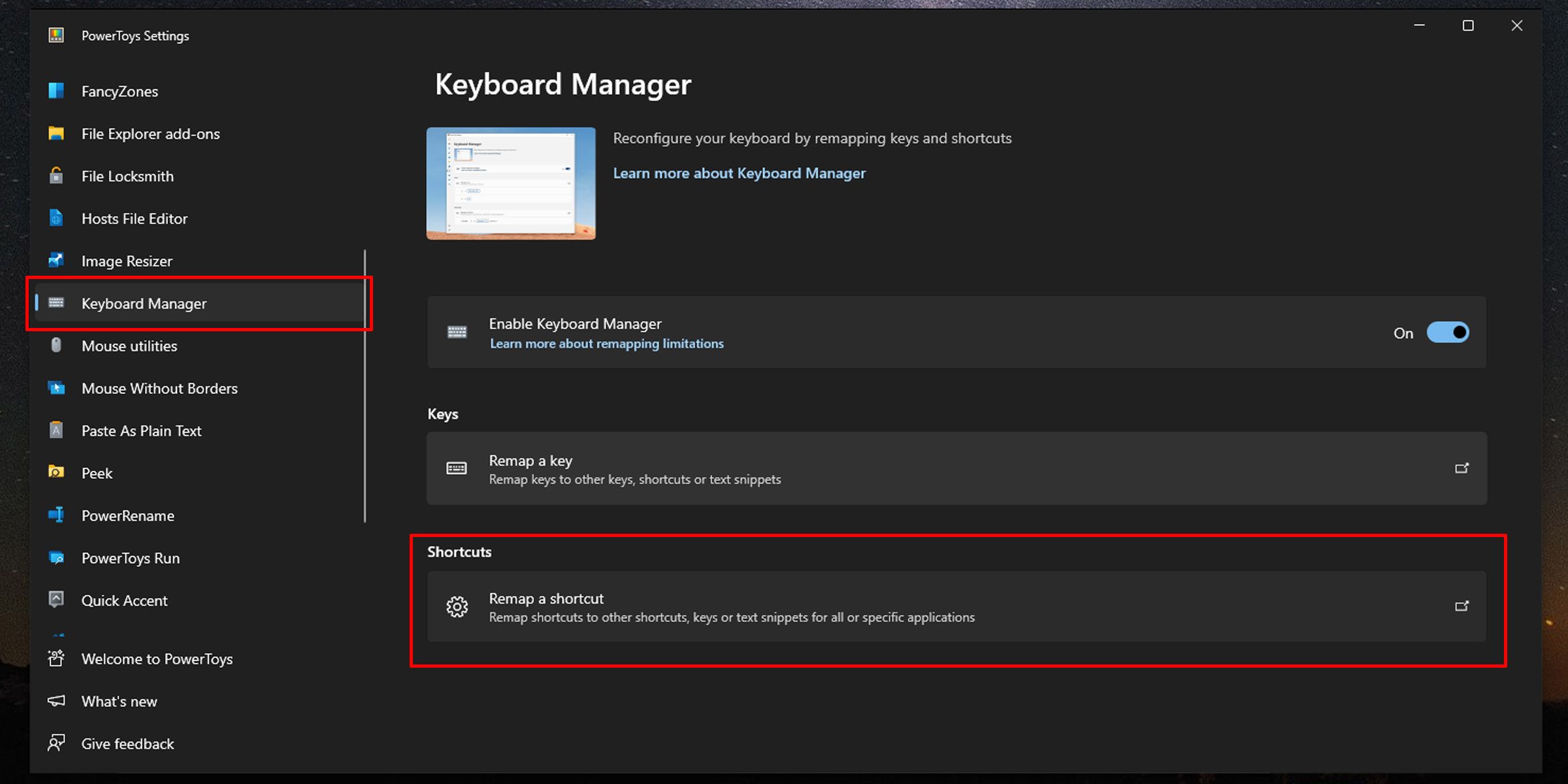 그런 다음 바로가기 매핑 추가 버튼을 클릭하세요.
그런 다음 바로가기 매핑 추가 버튼을 클릭하세요.
 바로가기에서 펜 아이콘이 있는 버튼을 클릭하세요. 그런 다음 설정하려는 단축키 콤보를 누르세요.
바로가기에서 펜 아이콘이 있는 버튼을 클릭하세요. 그런 다음 설정하려는 단축키 콤보를 누르세요.
 작업에서 드롭다운을 클릭하고 프로그램 실행을 선택하세요.
작업에서 드롭다운을 클릭하고 프로그램 실행을 선택하세요.
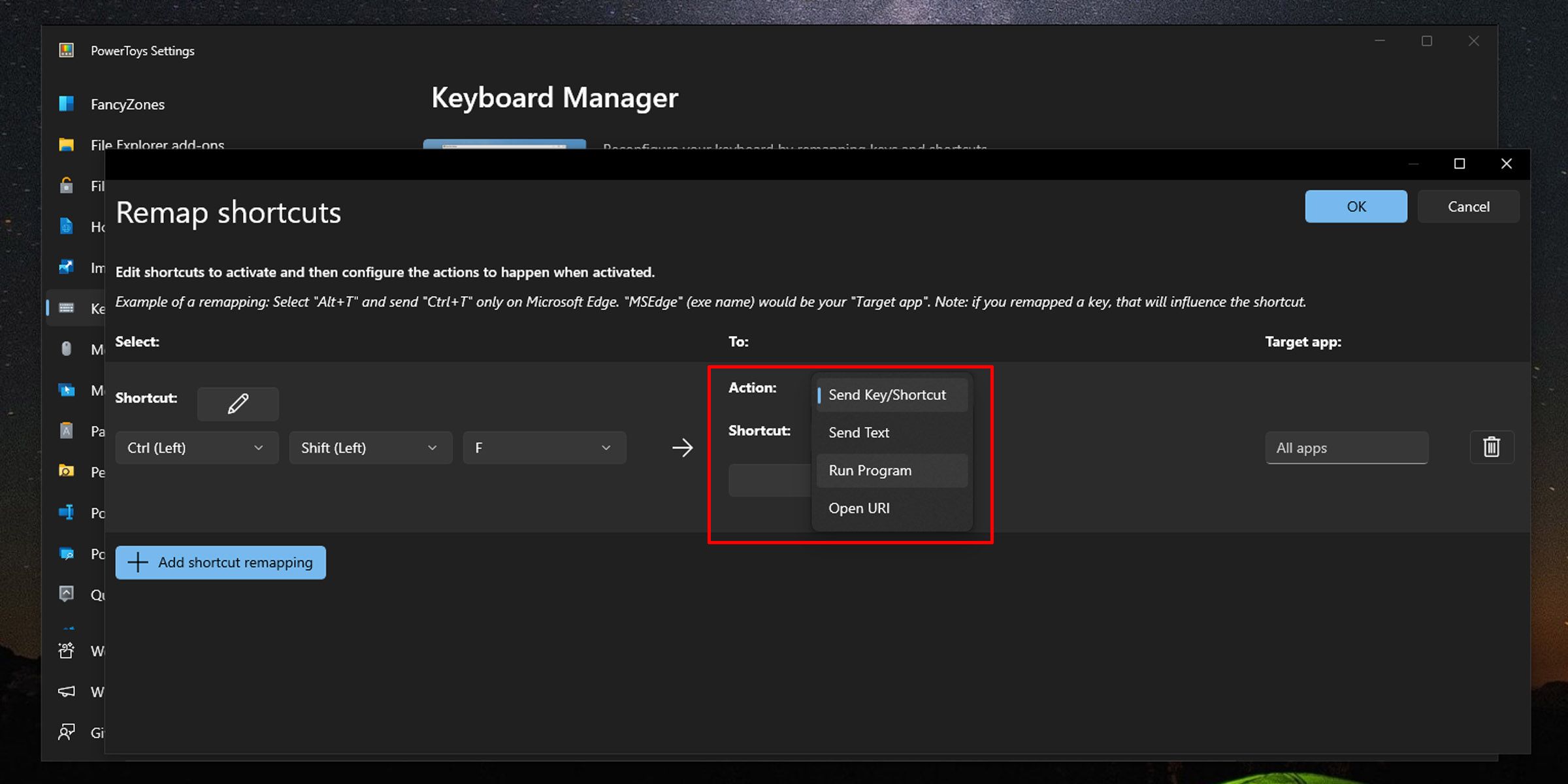 앱에서 이 단축키에 추가하려는 프로그램의 경로를 입력하거나 프로그램 선택을 클릭하세요. 버튼을 눌러 애플리케이션을 탐색하고 선택하세요.
앱에서 이 단축키에 추가하려는 프로그램의 경로를 입력하거나 프로그램 선택을 클릭하세요. 버튼을 눌러 애플리케이션을 탐색하고 선택하세요.
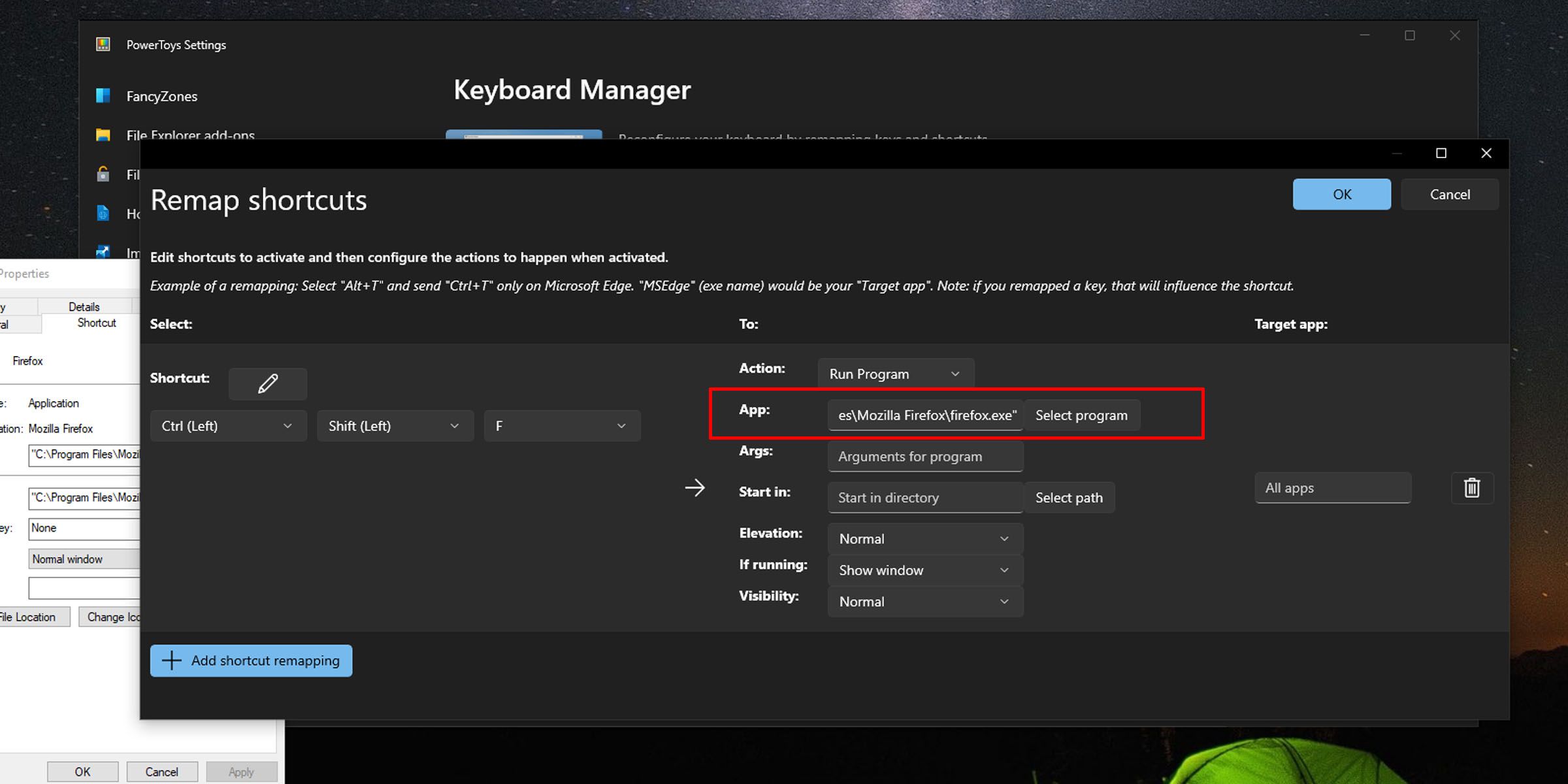 시작 필드를 비워두면 바로가기가 Windows 환경 전체에서 작동합니다. 여기서 경로를 선택하면 해당 환경이나 프로그램에 있을 때만 바로가기가 작동합니다. If running 필드는 프로그램이 이미 열려 있고 실행 중인 경우 명령을 처리하는 방법을 Windows에 알려줍니다. 이를 여러 옵션 중 하나로 설정할 수 있습니다. 열린 창 표시; 프로그램의 다른 인스턴스를 엽니다(가능한 경우). 프로그램을 닫습니다. 아무것도하지 마세요; 또는 전체 프로그램 작업을 종료합니다.
시작 필드를 비워두면 바로가기가 Windows 환경 전체에서 작동합니다. 여기서 경로를 선택하면 해당 환경이나 프로그램에 있을 때만 바로가기가 작동합니다. If running 필드는 프로그램이 이미 열려 있고 실행 중인 경우 명령을 처리하는 방법을 Windows에 알려줍니다. 이를 여러 옵션 중 하나로 설정할 수 있습니다. 열린 창 표시; 프로그램의 다른 인스턴스를 엽니다(가능한 경우). 프로그램을 닫습니다. 아무것도하지 마세요; 또는 전체 프로그램 작업을 종료합니다.
PowerToys를 사용하여 바로가기 설정을 제거하려면 유틸리티를 열고 키보드 관리자로 이동하여 바로가기 다시 매핑을 선택한 다음 제거하려는 특정 바로가기 오른쪽에 있는 삭제 버튼을 클릭하세요.
Windows 키보드 단축키를 설정하면 작업 생산성이 훨씬 높아집니다. Microsoft PowerToys를 사용하면 이 작업을 쉽게 수행할 수 있지만 고급 사용자를 위한 이 유틸리티를 사용하면 한 곳에서 훨씬 더 많은 작업을 수행할 수 있습니다.
위 내용은 Windows에서 프로그램에 키보드 단축키를 할당하는 방법의 상세 내용입니다. 자세한 내용은 PHP 중국어 웹사이트의 기타 관련 기사를 참조하세요!